怎么去微软官网下载IE浏览器?
Hello!大家好,我是阿广,今天小编来分享一下“怎么去微软官网下载IE浏览器?”这篇文章,我们每天分享有用的知识,下面小编就来分享一下吧,大家一起来学习吧!(⊃‿⊂)
原料/工具
一台可以上网的电脑
一个浏览器
方法/步骤
第1步
首先打开浏览器,并且可以正常打开网页的,如下图所示:
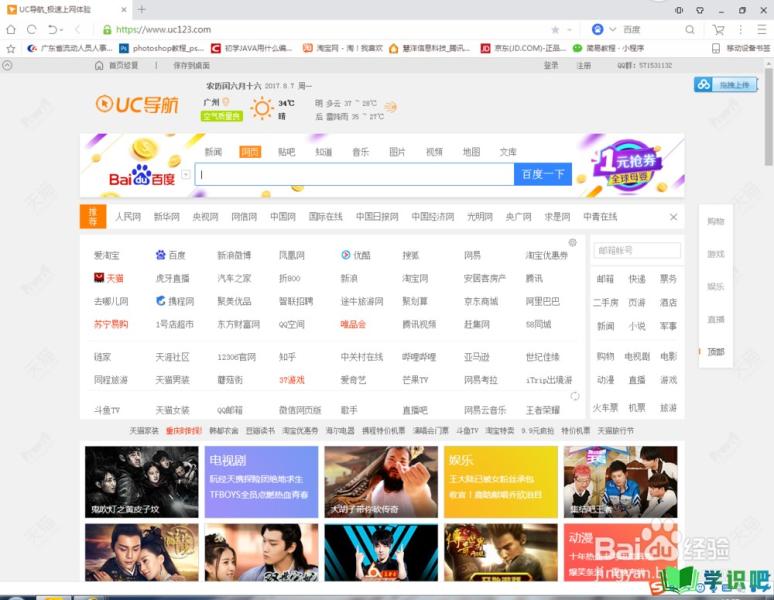
第2步
然后上百度直接搜索“ie浏览器官方下载”,如下图所示:
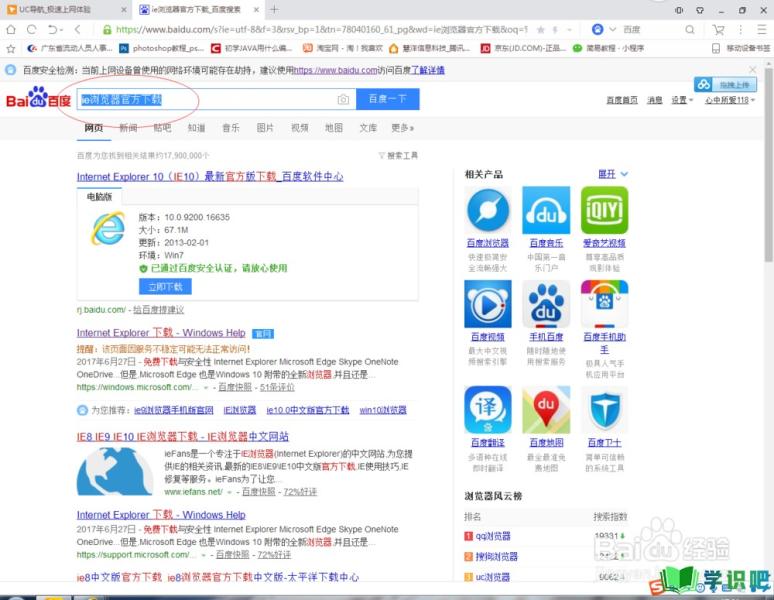
第3步
找到微软官网的界面,如下图画圆圈所示:
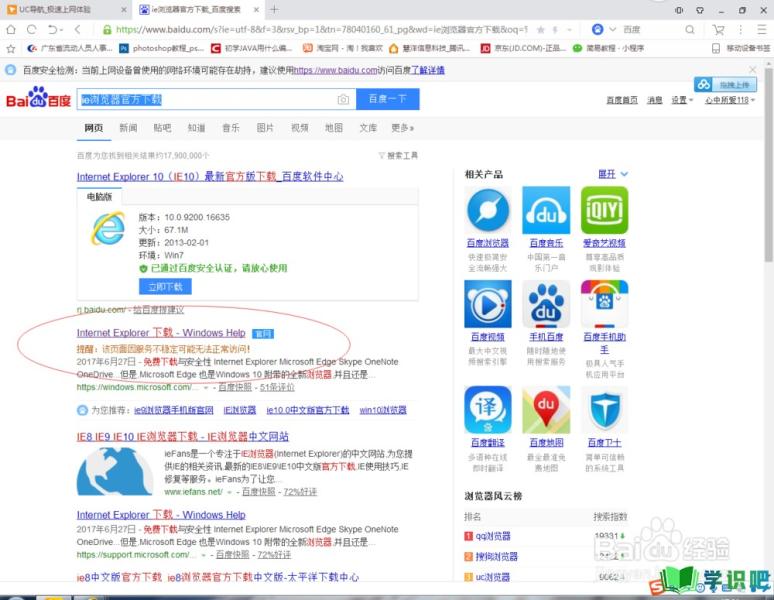
第4步
并且点击进去,如下图所示就是官网的IE浏览器下载专区:
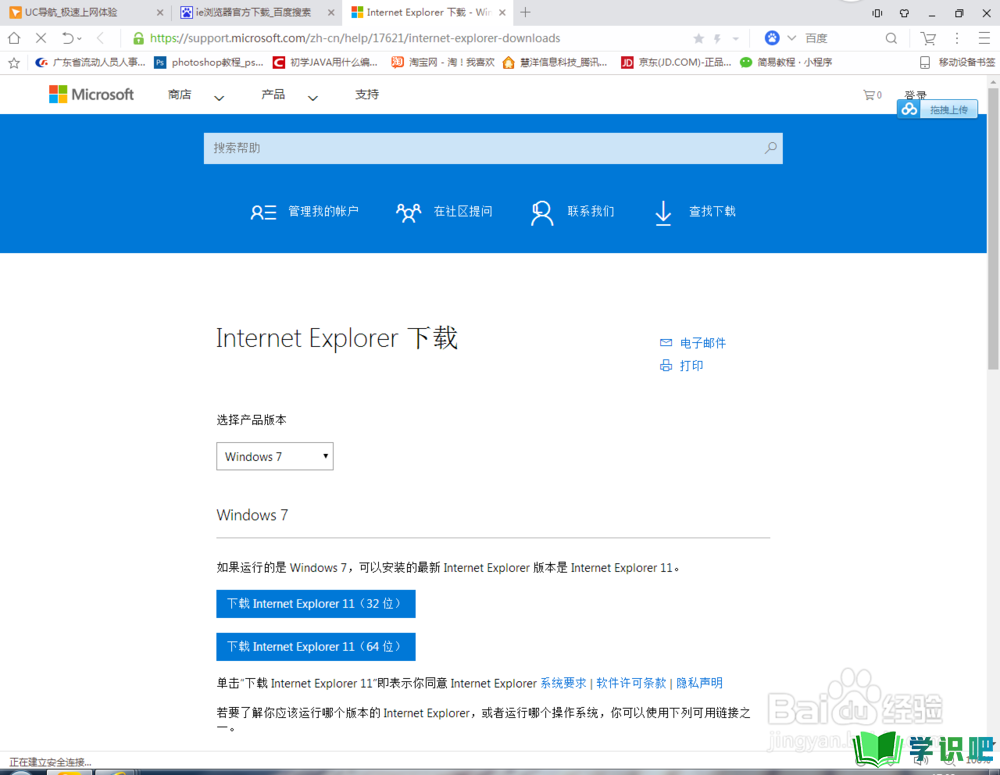
第5步
根据你自己的电脑是什么系统下载什么类型的IE浏览器,打开“计算机”右击属性,就可以查看电脑是什么系统,如下图所示:
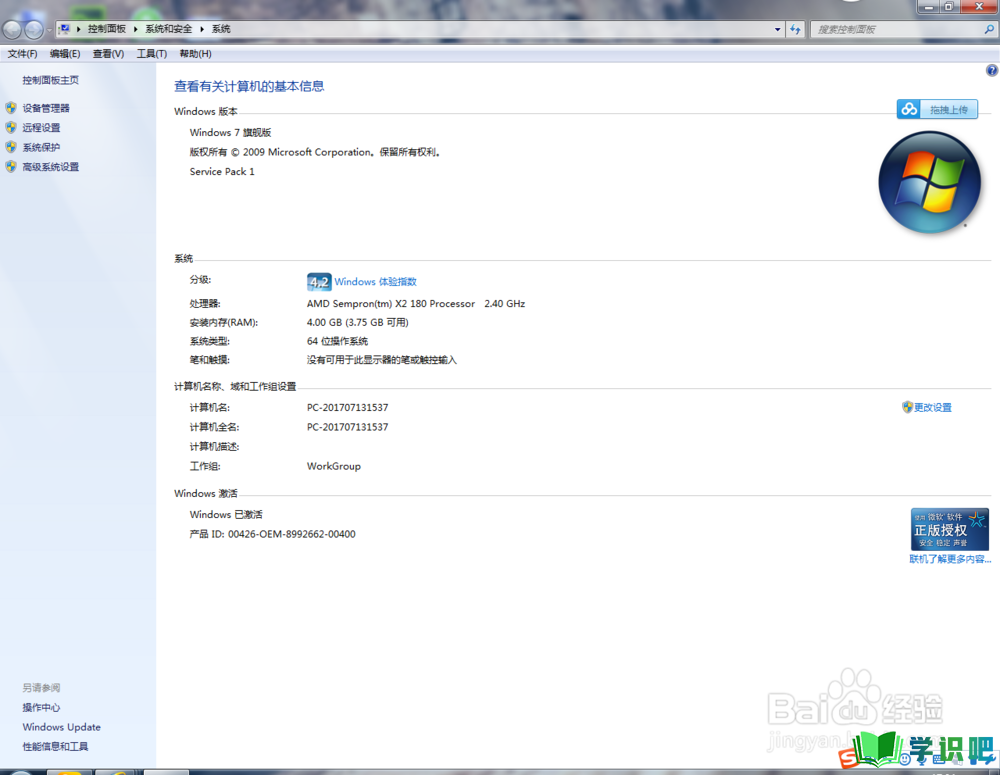
第6步
我的电脑是64位的Windows 7系统,就要点击下载64位的浏览器,如下图所示:
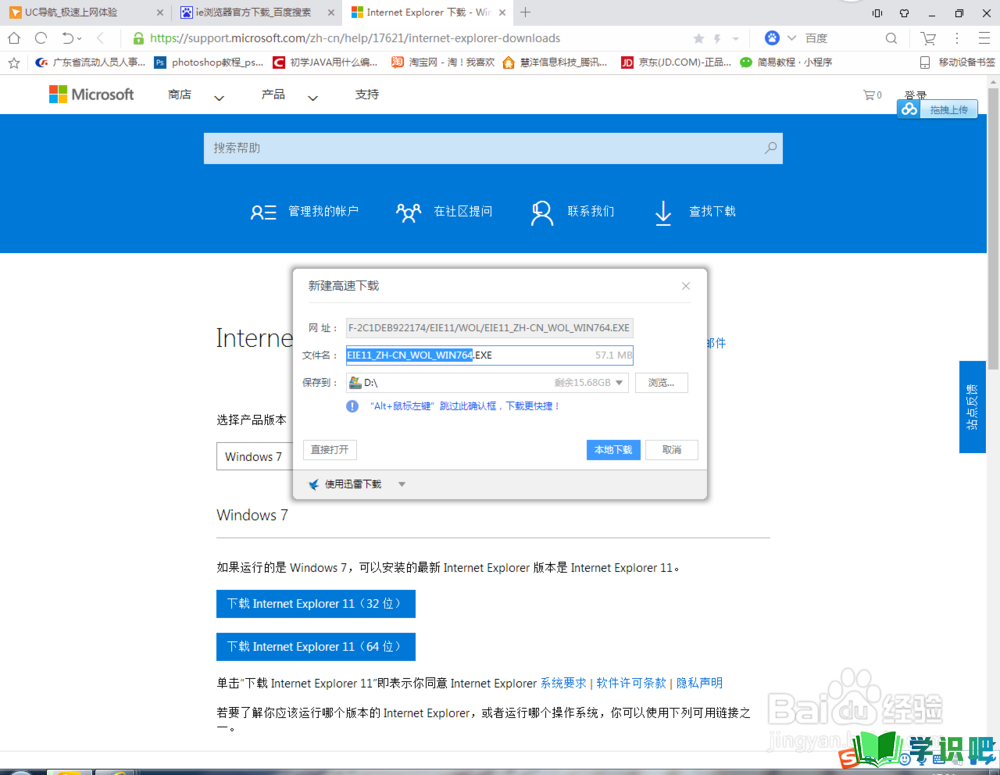
温馨提示
以上就是“怎么去微软官网下载IE浏览器?”的全部内容了,小编已经全部分享给大家了,希望大家能学到新的知识!最后,小编希望以上分享的内容对大家有所帮助,如果觉得还不错就给小编点个赞吧!(⊃‿⊂)
